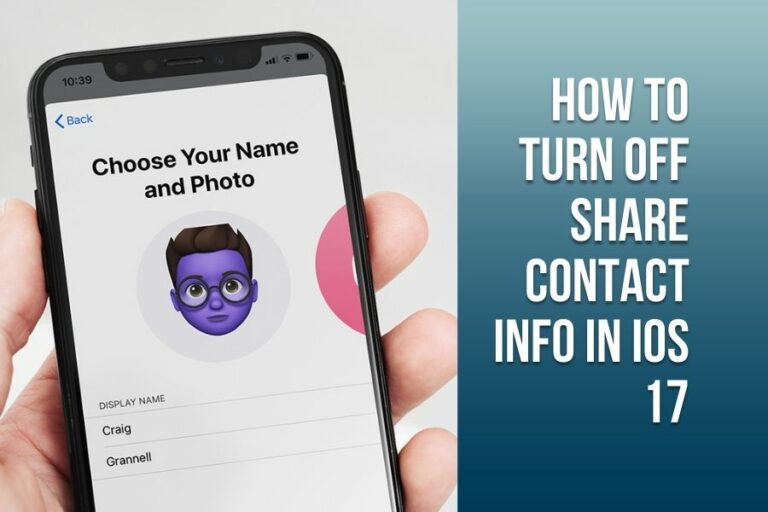iOS 15 не прошла проверку, нет подключения к Интернету: как это исправить
За последние пару дней многие пользователи iPhone столкнулись с ошибкой «iOS 15 не прошла проверку, нет подключения к Интернету» при установке обновления iOS 15. Они также видят сообщение «не удалось проверить обновление iOS 15» при загрузке новой iOS 15.
Этот тип ошибки обычно возникает из-за проблем с Интернетом, Wi-Fi или сетью. Здесь мы покажем вам несколько рабочих методов исправления проблем с ошибкой проверки iOS 15. Мы даже объяснили решение для исправления проблемы iOS 15 Failed To install в нашем предыдущем руководстве. Сегодня мы здесь, чтобы решить еще одну проблему установки iOS 15. Без лишних слов, давайте поищем решение.
Как исправить ошибку «Не удалось проверить iOS 15» из-за отсутствия подключения к Интернету
Метод 1: Проверка соединения Wi-Fi
Поскольку новое обновление iOS 15 занимает около 3 ГБ, пользователям необходимо подключить iPhone к надежной и стабильной сети Wi-Fi, чтобы загрузить и установить iOS 15 без каких-либо задержек. Но если во время установки iOS 15 вы видите сообщение «iOS 15 не прошла проверку, не подключена к Интернету», это означает, что подключенное соединение Wi-Fi неисправно. Попробуйте исправить текущий Wi-Fi или переключить его на другую стабильную и более надежную сеть.
Метод 2: Сброс настроек сети
Мы уже говорили выше, что эта ошибка связана с сетью. Следовательно, ее можно исправить, сбросив настройки сети устройства. После сброса настроек сети все настройки сети устройства будут восстановлены и обновлены, что позволит вам установить iOS 15 без каких-либо проблем. Для этого выполните следующие действия.
- Откройте приложение «Настройки».
- Нажмите «Общие».
- Нажмите «Передать» или «Сбросить настройки iPhone».
- Нажмите «Сброс» и выберите «Сбросить настройки сети».
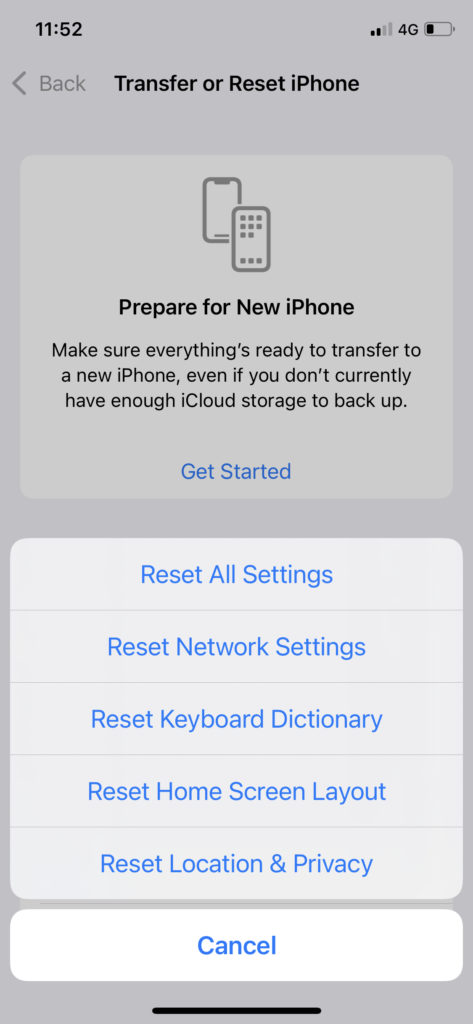
Метод 3: Перезагрузите iPhone
Если после использования вышеуказанного метода вы все еще видите те же проблемы с проверкой iOS 15, вы также можете попробовать перезагрузить или перезагрузить свой iPhone, чтобы исправить эту проблему. Вы можете удерживать кнопку питания на iPhone 8 или более ранних моделях или кнопку громкости и боковую кнопку на iPhone X и более поздних моделях, чтобы увидеть Slid To Power Off, затем провести пальцем влево, чтобы выключить устройство, и снова удерживать боковую кнопку, чтобы включить его. После перезагрузки устройства вы можете перейти в Настройки, чтобы обновить устройство.
Метод 4: Включение/выключение режима полета
В большинстве случаев, если что-то не так с сетью, включение и выключение режима полета помогает пользователям исправить проблему. Вы также можете сделать то же самое на своем устройстве. Это исправляет проблему невозможности проверить обновление iOS 15. Поэтому включите режим полета из центра управления и снова выключите. После этого попробуйте установить его снова.
Метод 5: Свяжитесь с командой Apple
Даже если после всех вышеперечисленных методов вам не удается правильно установить iOS 15, вы можете напрямую обратиться к Команда поддержки Apple чтобы попросить решение.
Метод 6: Обновление через ПК
Если у вас нет пациента, вы можете использовать iTunes со своего ПК для загрузки и установки обновлений iOS 15. Вам необходимо подключить свой iPhone к ПК и нажать «Проверить наличие обновлений» на странице сводки, чтобы проверить и загрузить новое обновление.
Заключение
Этот обходной путь помог многим пользователям, столкнувшимся с проблемой ios 15 failed verification not connected to internet. Надеюсь, он помог и вам. Если вы знаете какой-либо другой способ решения этой проблемы, вы можете оставить комментарий ниже.